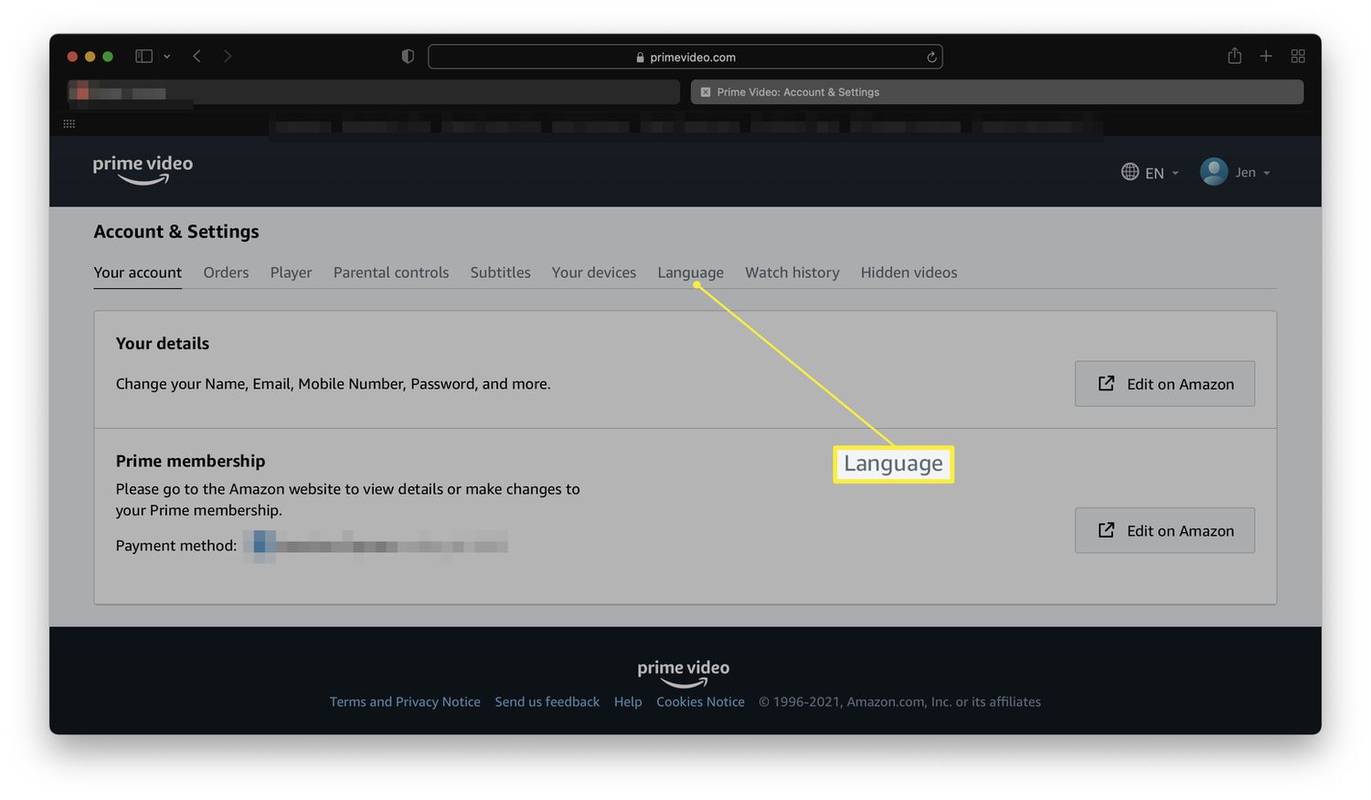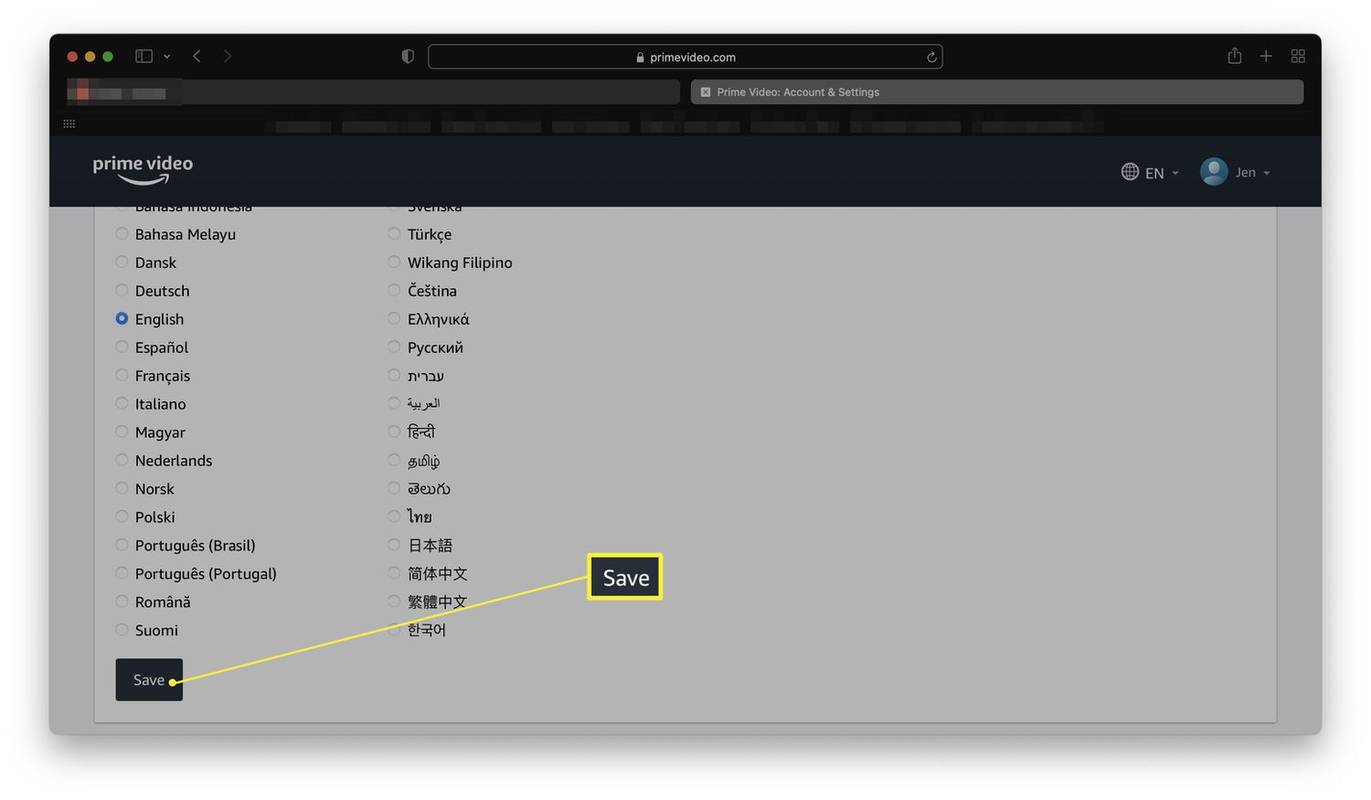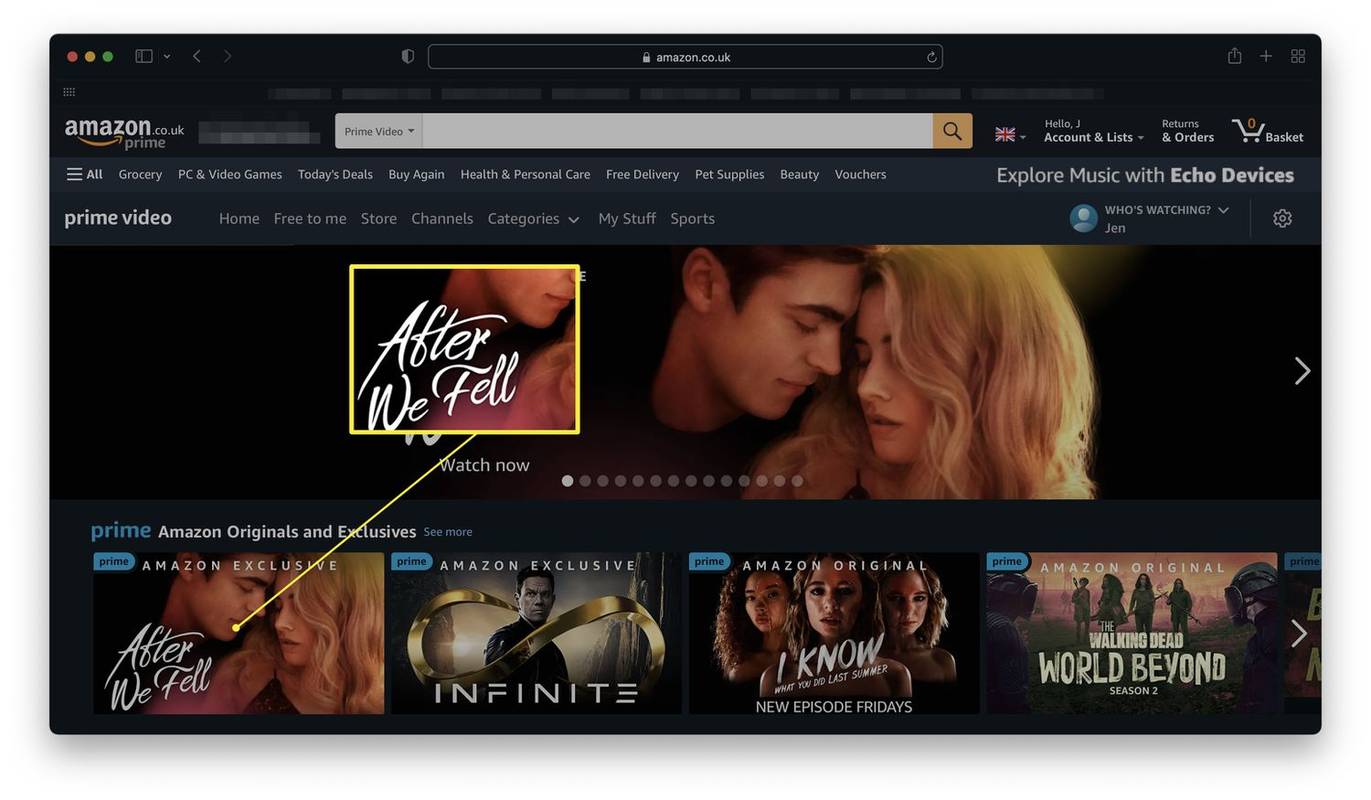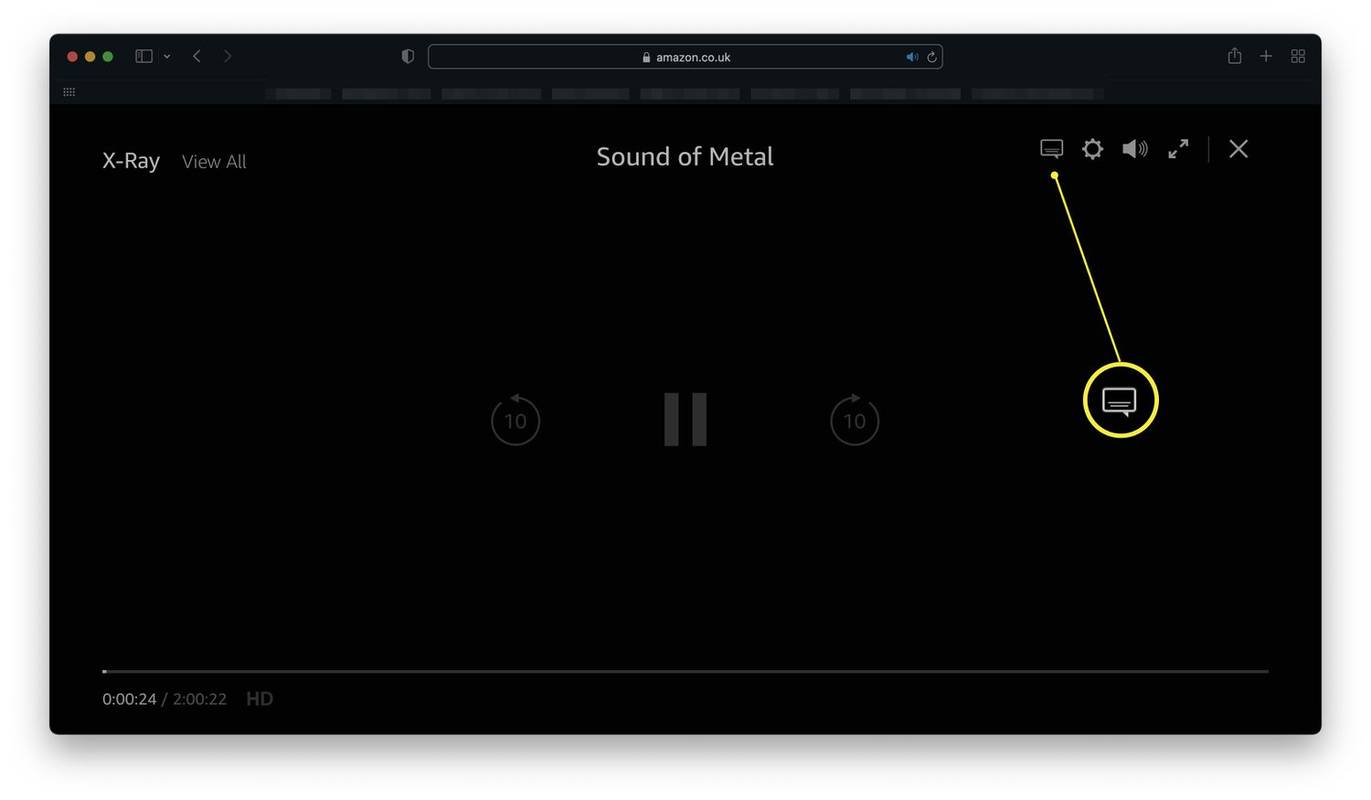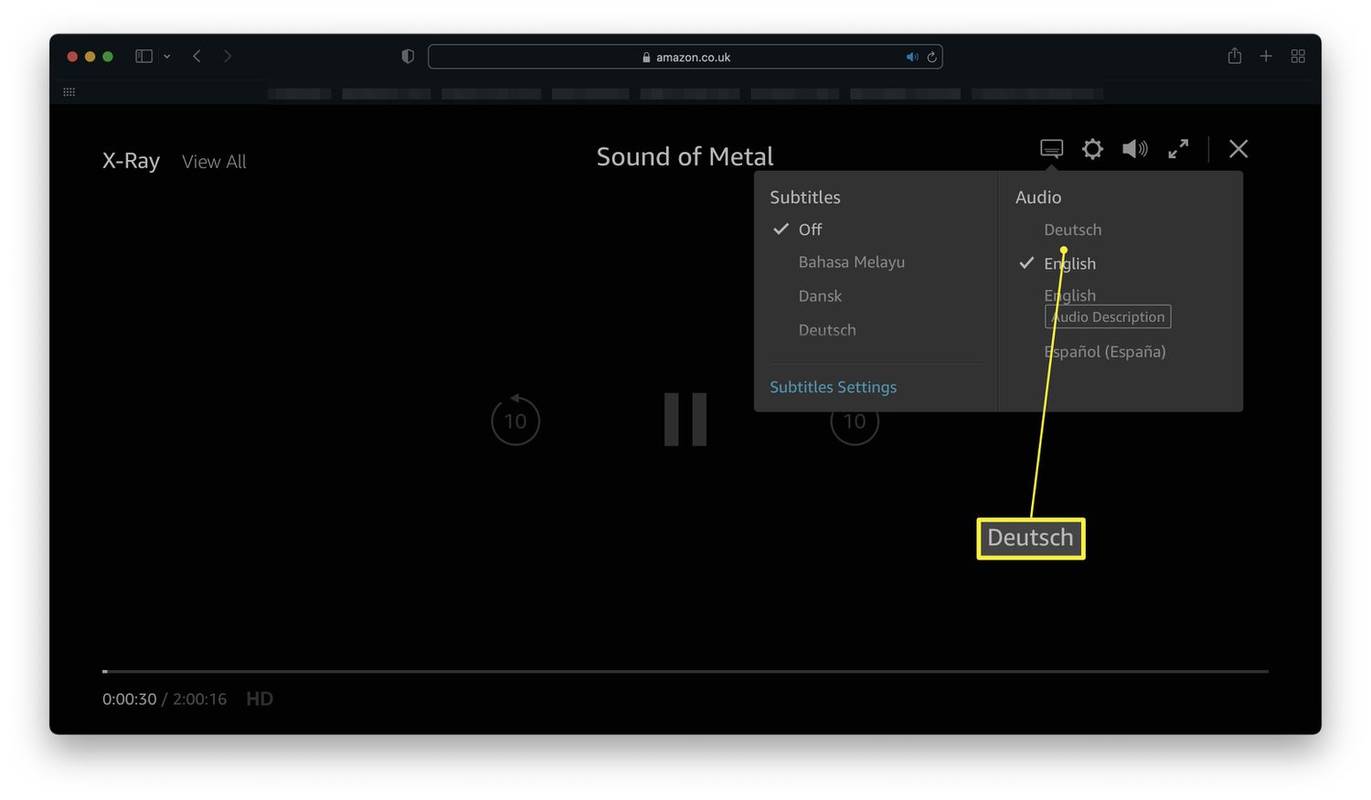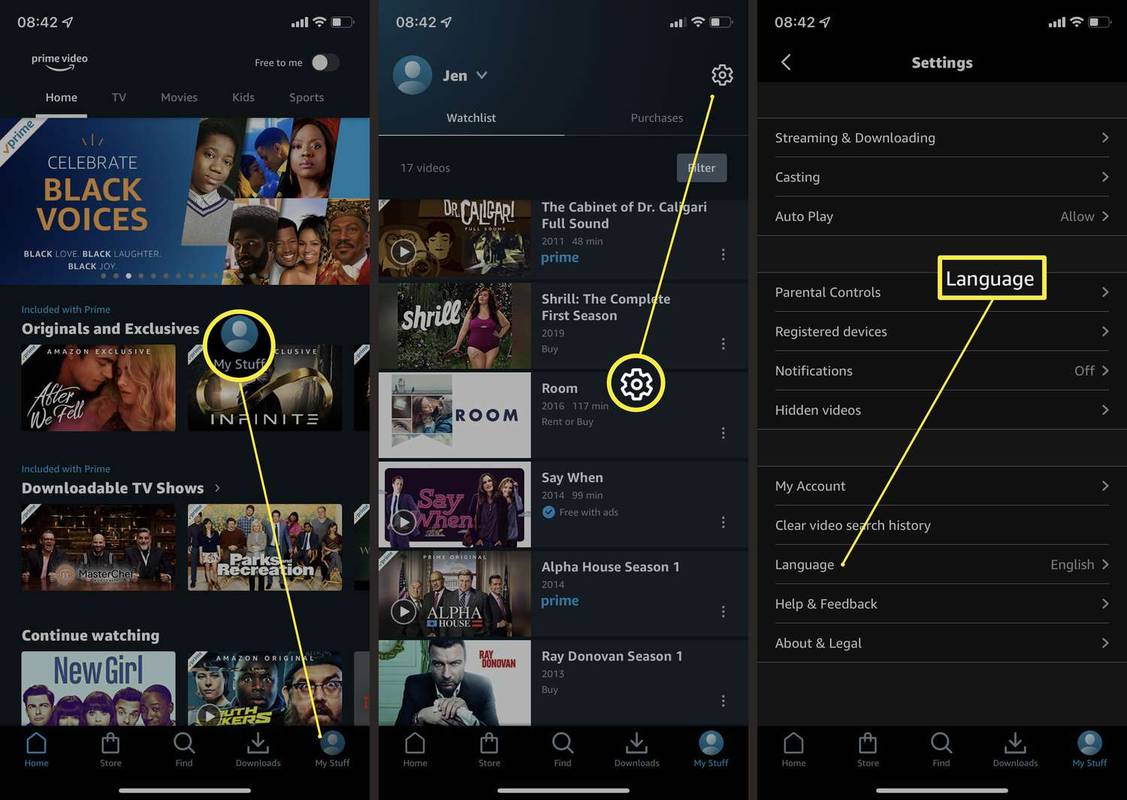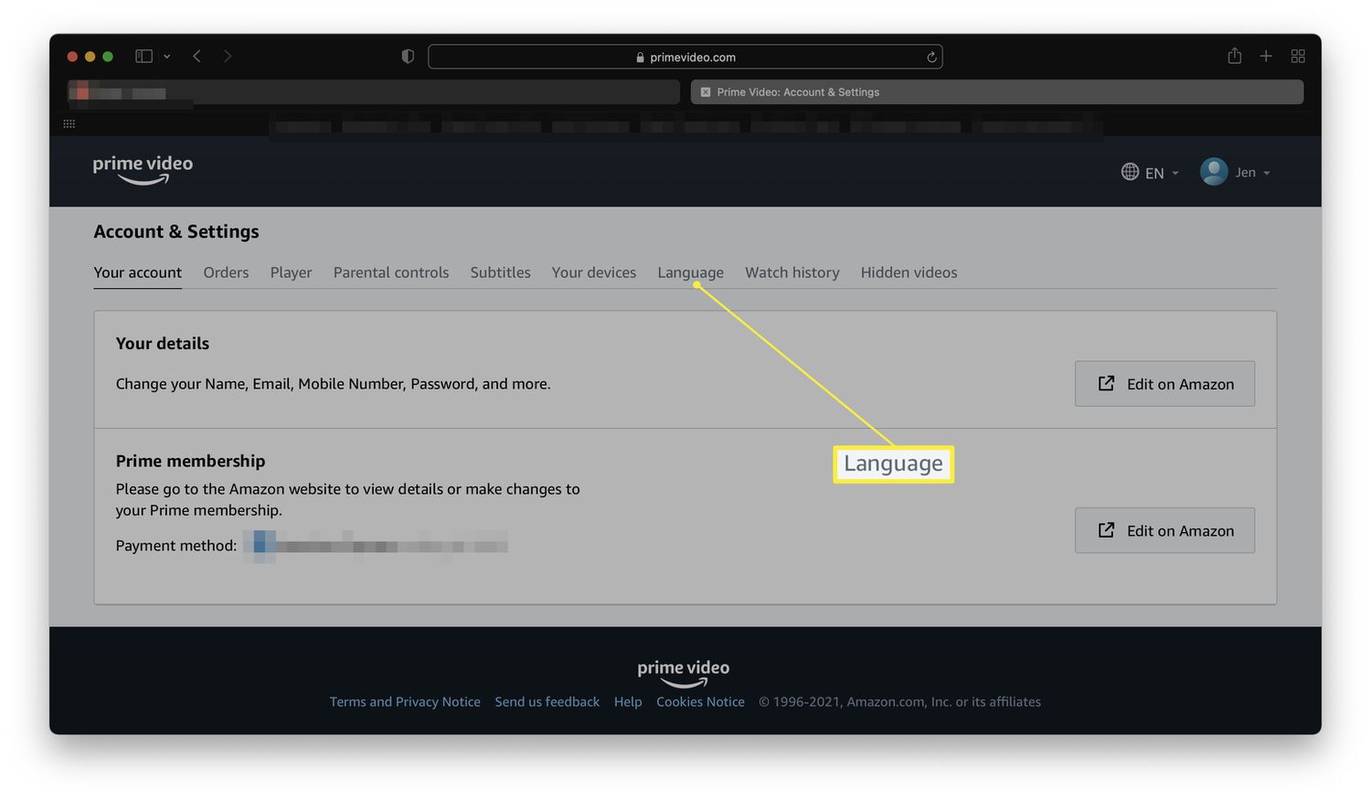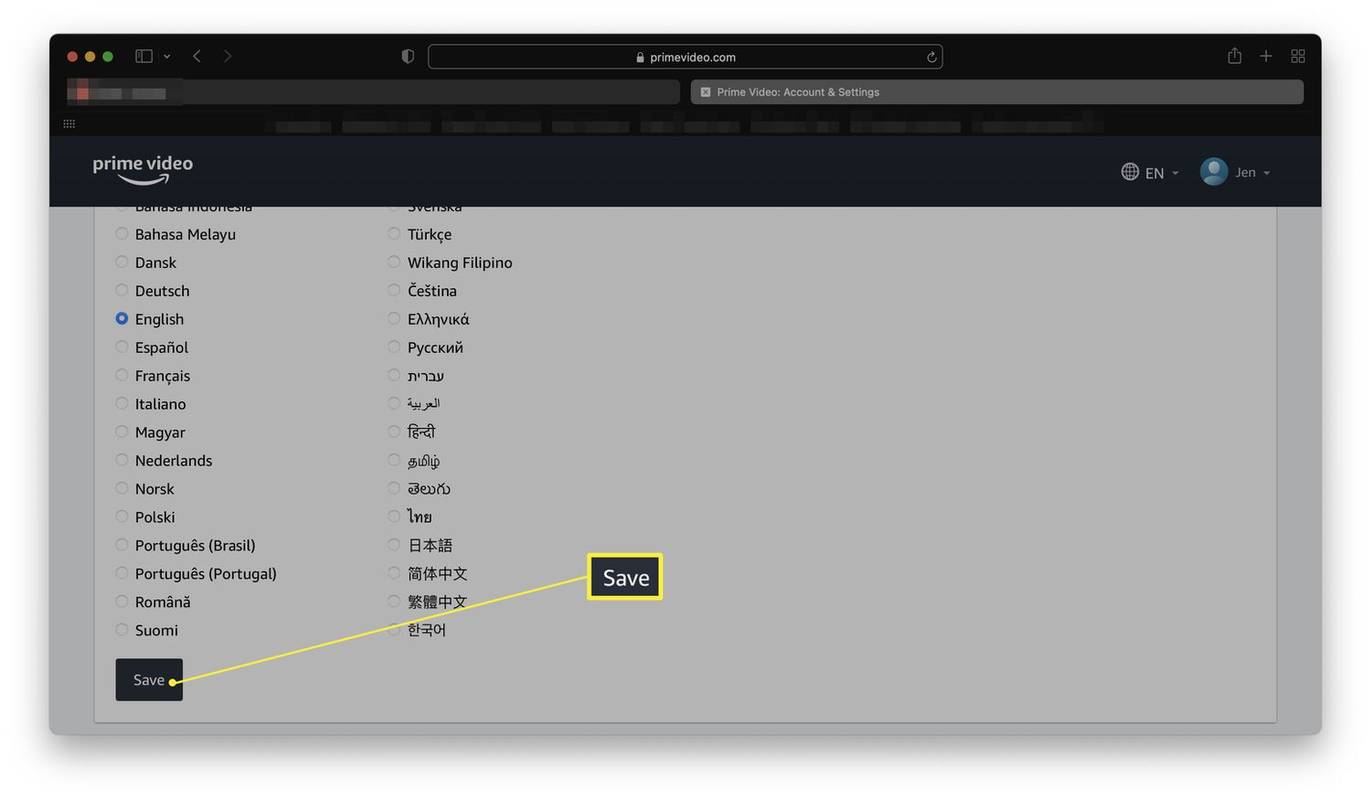पता करने के लिए क्या
- जाओ primevideo.com/settings/ और चुनें भाषा टैब, फिर एक भाषा चुनें और चुनें बचाना .
- ऐप पर टैप करें मेरा सामान > सेटिंग्स गियर > भाषा भाषा बदलने के लिए.
- कुछ Roku डिवाइस स्वचालित रूप से स्पैनिश में अमेज़ॅन ओरिजिनल चलाते हैं, और रीबूट कभी-कभी ही समस्या को ठीक करता है।
यह लेख आपको सिखाता है कि वेबसाइट और ऐप के माध्यम से अमेज़ॅन प्राइम वीडियो पर भाषा कैसे बदलें।
आप अमेज़न प्राइम वीडियो पर भाषा कैसे बदलते हैं?
अपने वेब ब्राउज़र पर अमेज़न प्राइम वीडियो पर भाषा बदलने का तरीका यहां बताया गया है।
-
जाओ primevideo.com/settings/ और संकेत मिलने पर अपने अमेज़न खाते में लॉग इन करें।
क्रोम में पसंदीदा कैसे सेव करें
-
का चयन करें भाषा टैब.
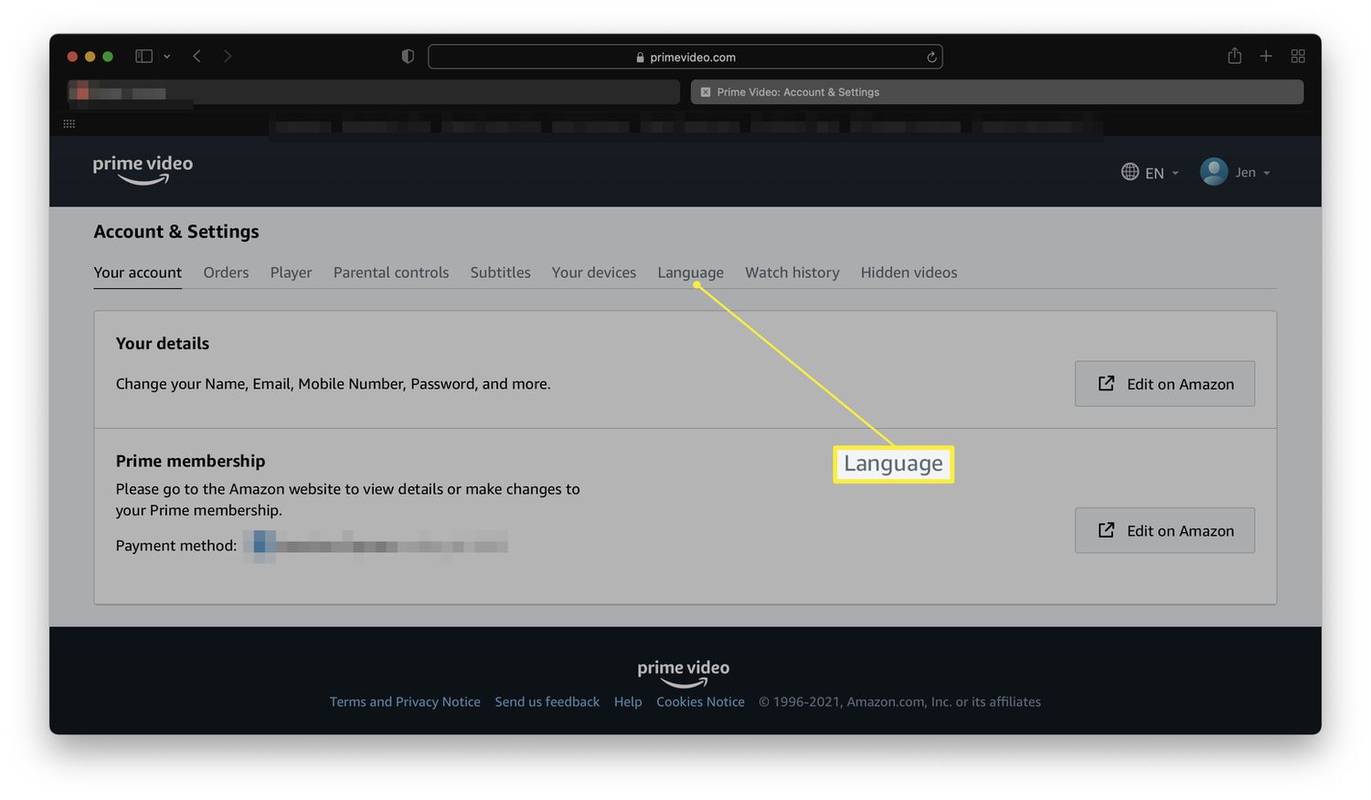
-
अपनी पसंद की भाषा चुनें, फिर चयन करें बचाना .
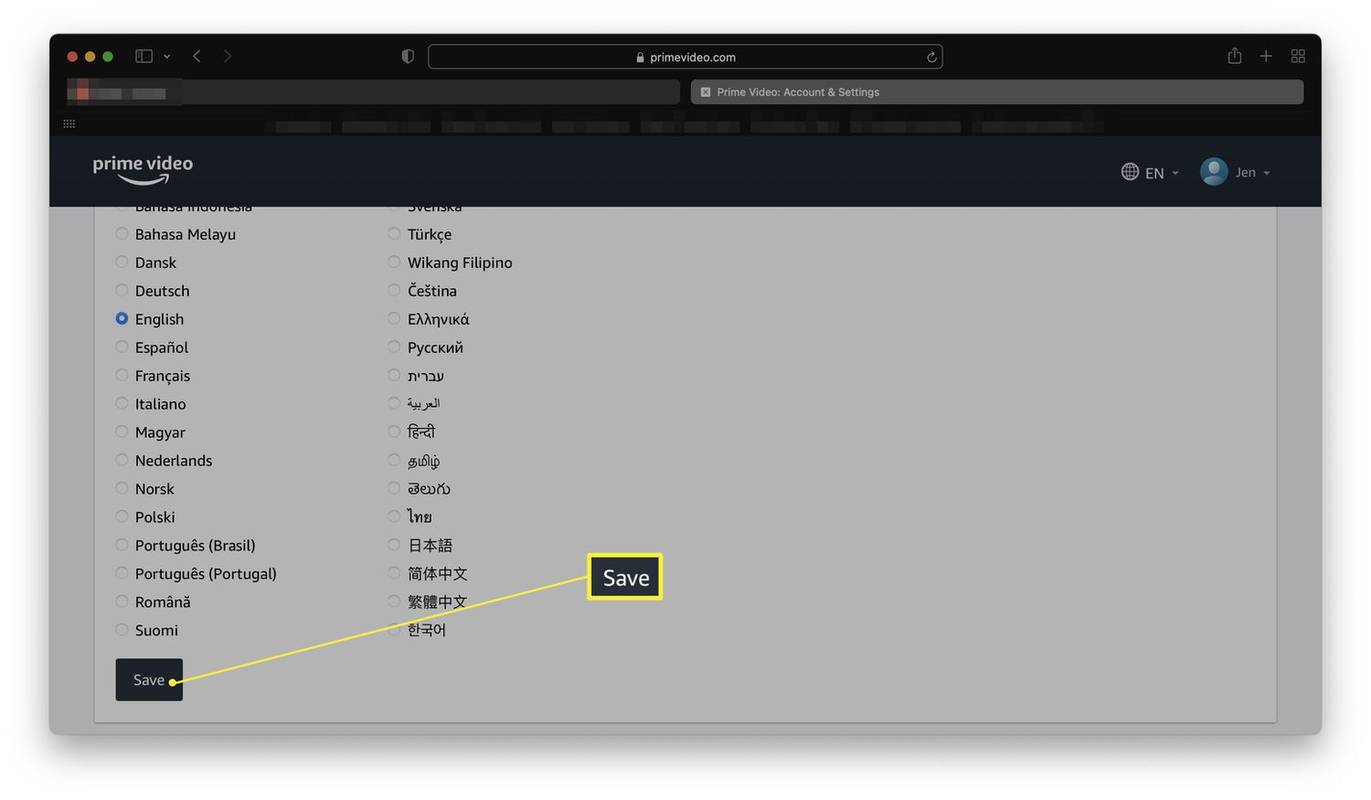
स्मार्ट टीवी के लिए प्राइम वीडियो ऐप में, चुनें गियर आइकन > भाषा और एक भाषा चुनें.
अमेज़न प्राइम वीडियो पर कुछ देखते समय आप भाषा कैसे बदलते हैं?
यदि आपने कुछ देखना शुरू कर दिया है और भाषा बदलना चाहते हैं, तो प्रक्रिया थोड़ी अलग है। यहां बताया गया है कि इसे कैसे बदला जाए।
-
देखने के लिए कुछ ढूंढें और उसे खेलना शुरू करें।
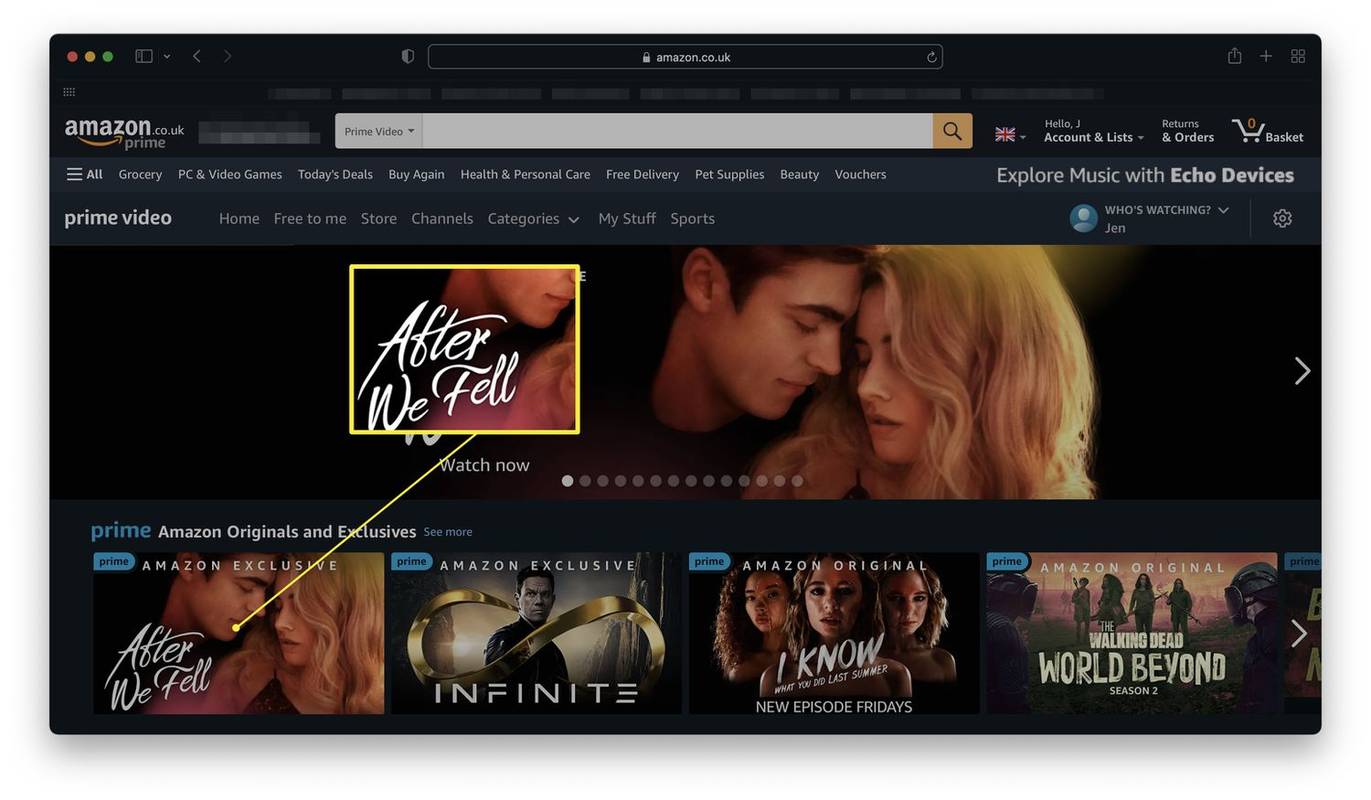
-
चुनना उपशीर्षक एवं ऑडियो .
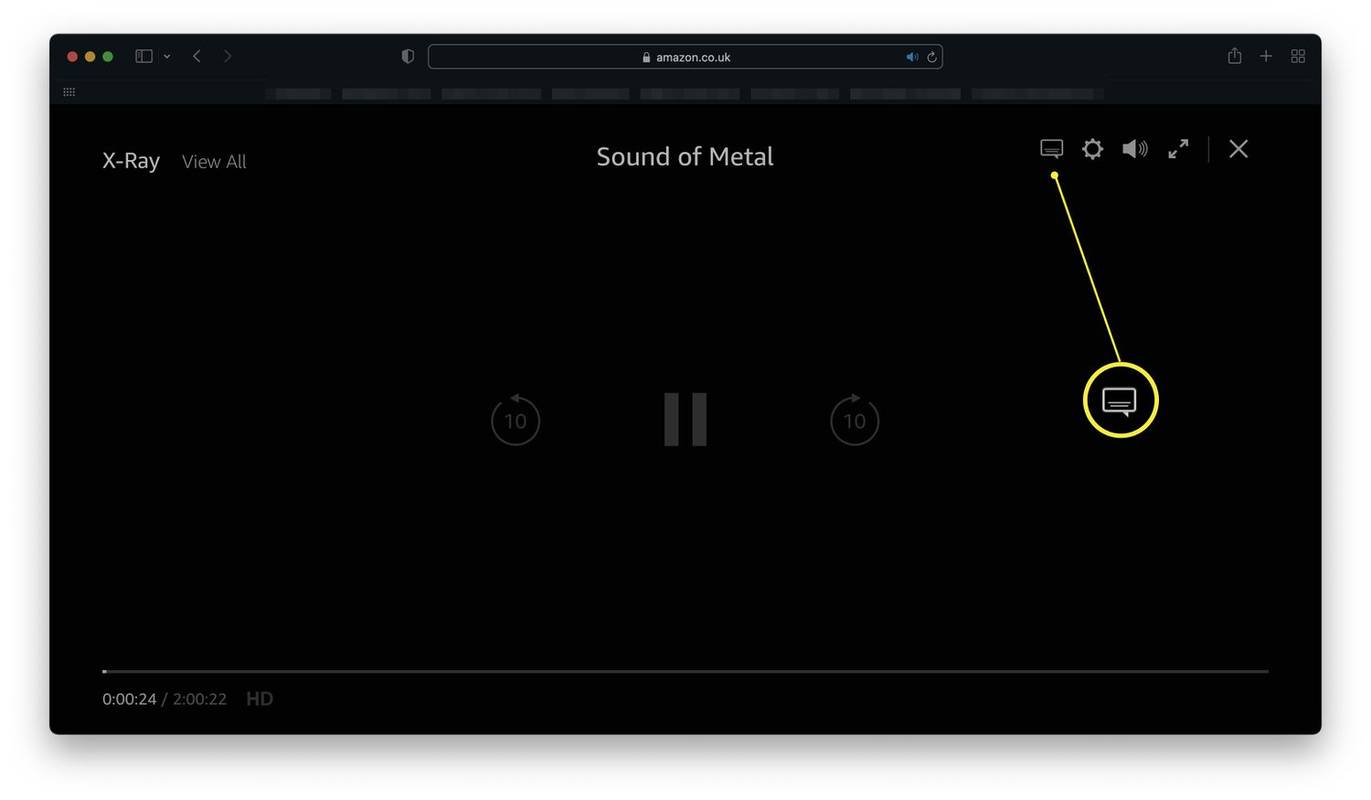
-
वह भाषा चुनें जिसे आप बदलना चाहते हैं।
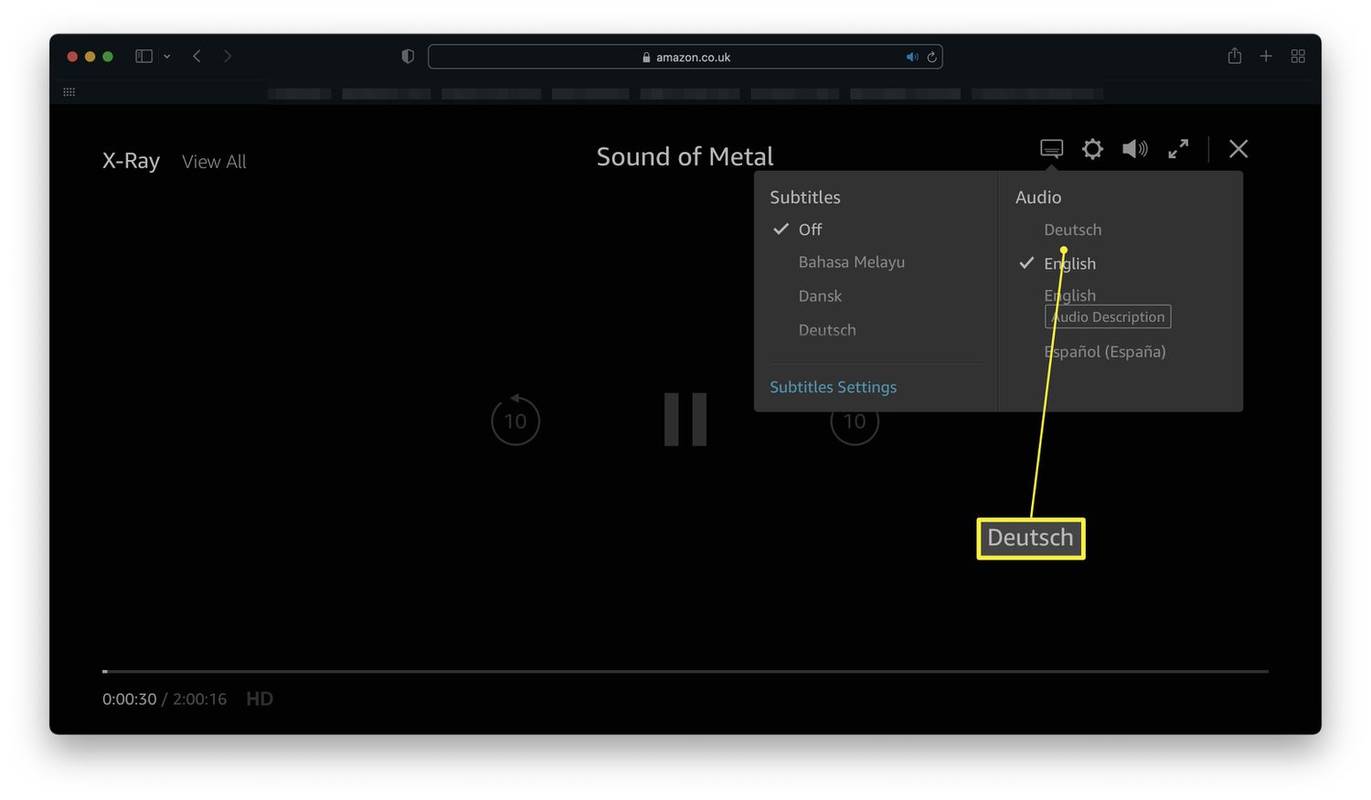
-
टीवी शो या फ़िल्म अब उसी भाषा में चलेगी.
आप ऐप पर अमेज़न प्राइम वीडियो पर भाषा कैसे बदलते हैं?
यदि आप किसी ऐप पर अमेज़न प्राइम वीडियो की भाषा बदलना चाहते हैं, तो प्रक्रिया काफी हद तक समान है, चाहे आप किसी भी ऐप का उपयोग करें। अन्य ऐप्स के लिए समान प्रक्रिया के साथ iOS ऐप के माध्यम से ऐसा करने का तरीका यहां बताया गया है।
-
अमेज़न प्राइम वीडियो ऐप खोलें।
सीबीएस ऑल एक्सेस कैसे कैंसिल करें
-
नल मेरा सामान .
-
नल समायोजन ( गियर आइकन).
-
नल भाषा .
-
वह भाषा चुनें जिसका आप उपयोग करना चाहते हैं.
-
नल हाँ ऐप को रिफ्रेश करने के लिए.
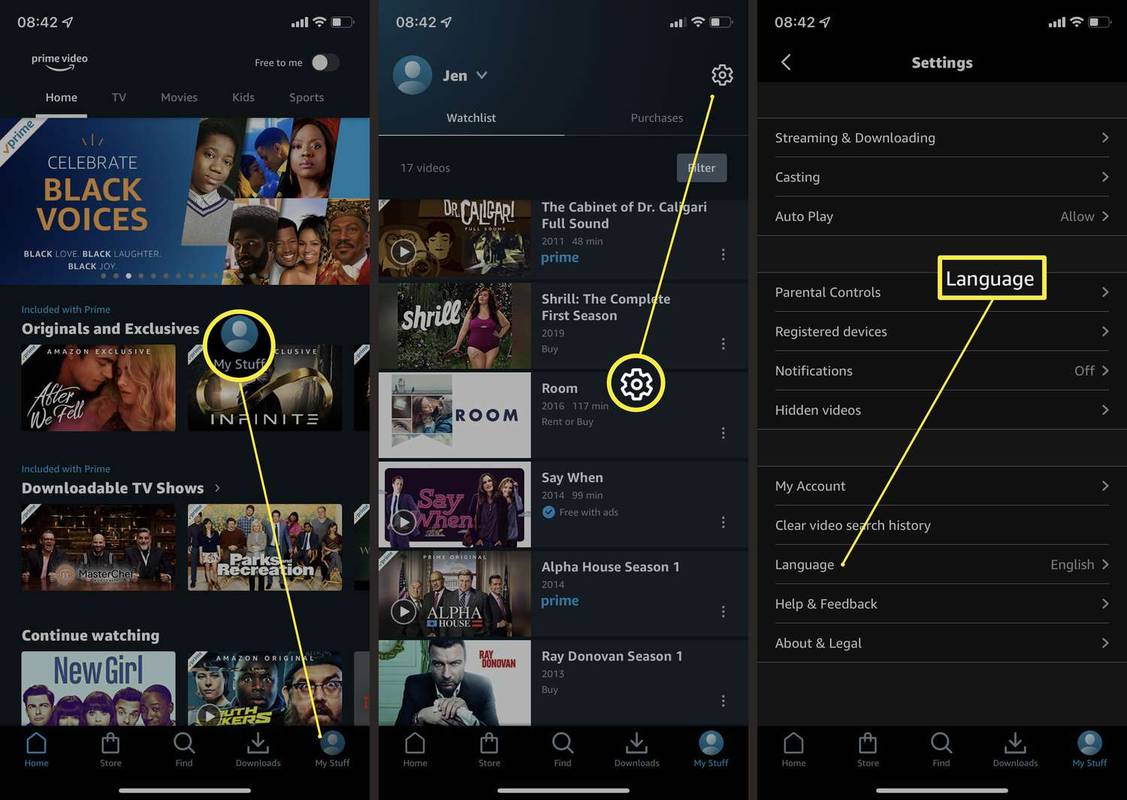
-
ऐप और आपके द्वारा देखा जाने वाला कोई भी वीडियो अब उसी भाषा में है।
मेरा अमेज़न प्राइम स्पैनिश में क्यों है?
आपके अमेज़न प्राइम के स्पैनिश में होने के कुछ कारण हैं। यहां उन पर एक नजर है.
-
वेब ब्राउज़र में, पर जाएँ primevideo.com/settings/ और संकेत मिलने पर अपने अमेज़न खाते में लॉग इन करें।
लैपटॉप में आईफोन कैसे डालें
-
चुनना भाषा .
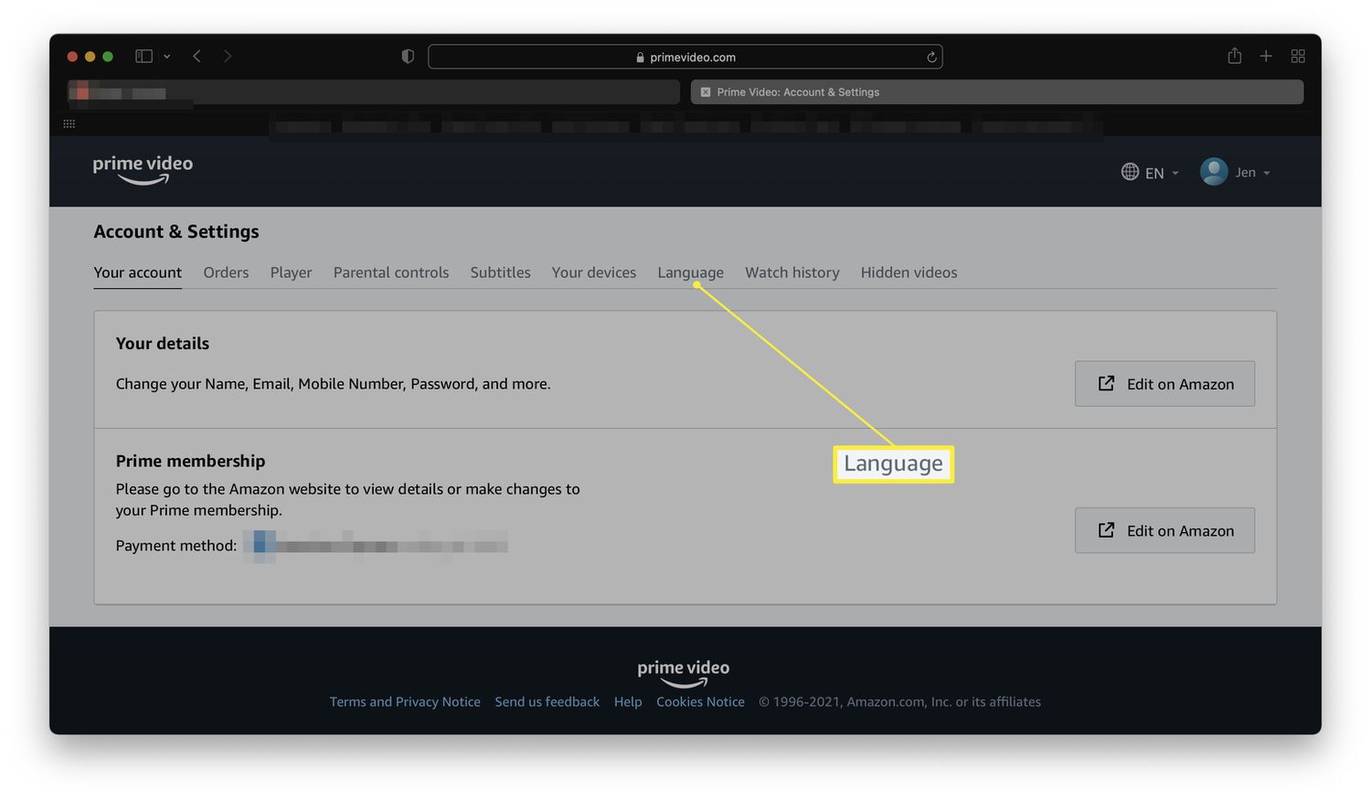
-
चुनना अंग्रेज़ी याआपकी पसंदीदा भाषा.
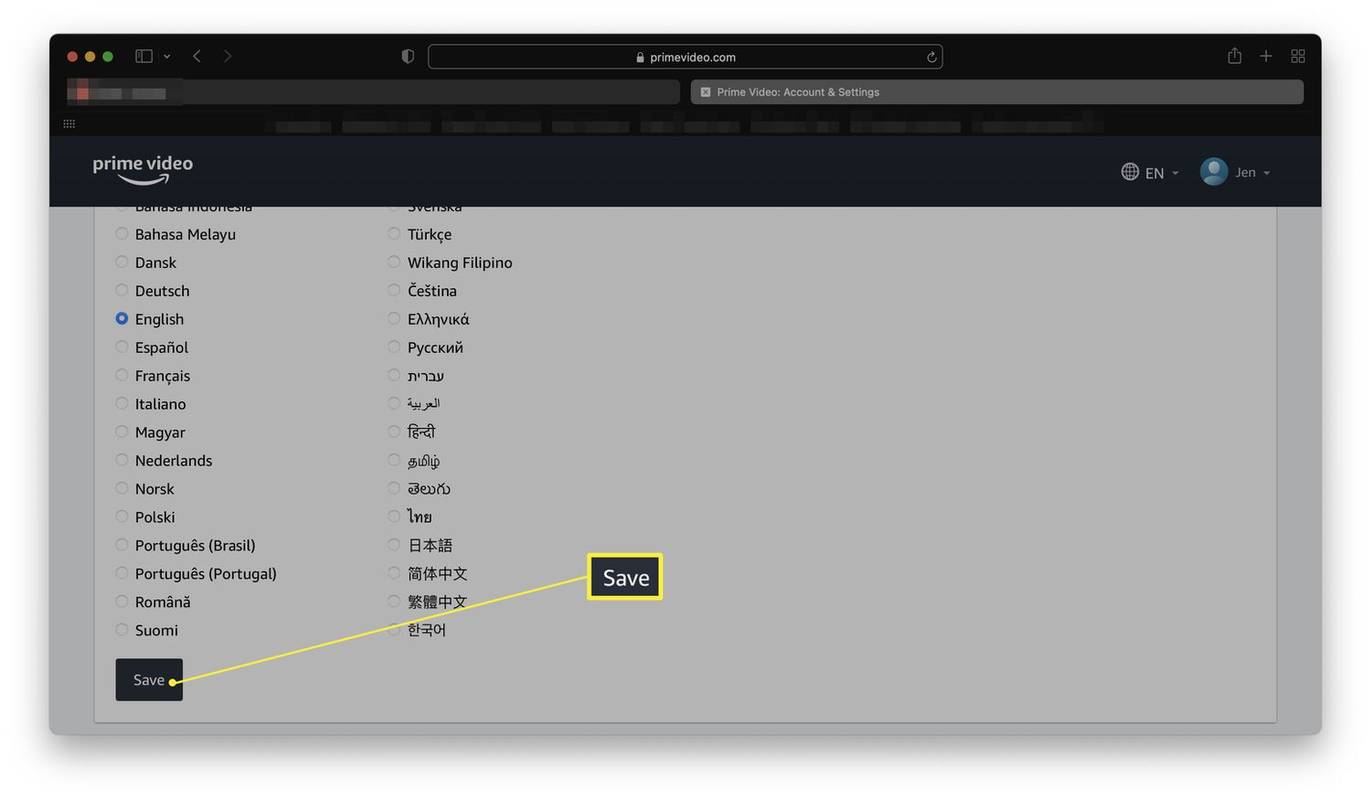
-
चुनना बचाना .
- मैं अमेज़न होमपेज पर भाषा कैसे बदलूं?
अमेज़न वेबसाइट पर भाषा बदलने के लिए यहां जाएं amazon.com/gp/manage-lop , अपनी पसंदीदा भाषा चुनें > बचाना . आपके द्वारा चुनी गई भाषा आपके अमेज़ॅन खाते में लॉग इन करने पर ब्राउज़िंग और खरीदारी के लिए डिफ़ॉल्ट भाषा बन जाएगी। अमेज़ॅन से आपको प्राप्त होने वाला कोई भी संचार आपकी पसंदीदा भाषा में होगा।
- आप अमेज़न इको डिवाइस पर भाषा कैसे बदलते हैं?
जब आप एलेक्सा ऐप में पसंदीदा भाषा बदलते हैं, तो परिवर्तन सभी कनेक्टेड डिवाइस और एलेक्सा की प्रतिक्रियाओं पर लागू होता है। जाओ अधिक > समायोजन > उपकरण सेटिंग्स > अपना डिवाइस चुनें, और ऐप में अपनी पसंदीदा भाषा चुनें। इको डिवाइस सभी भाषाओं को पूरी तरह से सपोर्ट नहीं कर सकता है।
मैं अपने अमेज़ॅन प्राइम को अंग्रेजी या अपनी पसंदीदा भाषा में कैसे बदलूं?
यदि आपने अमेज़न प्राइम पर भाषा बदल दी है और इसे वापस बदलना चाहते हैं, तो प्रक्रिया पहले जैसी ही है:
दिलचस्प लेख
संपादक की पसंद

विंडोज 10 में पुराने क्लासिक वॉल्यूम कंट्रोल को सक्षम करें
यहां बताया गया है कि आप विंडोज 10 में नए और पुराने वॉल्यूम कंट्रोल के बीच एक साधारण रजिस्ट्री ट्विक के साथ कैसे स्विच कर सकते हैं।

बिना केबल के एमटीवी कैसे देखें
क्या आपका किशोर शांत टीवी शो से जुड़ा है? क्या आप अपने दैनिक कार्यों के दौरान पृष्ठभूमि में कोई संगीत कार्यक्रम चलाना पसंद करते हैं? यदि हां, तो एमटीवी शायद आपके घर में होना चाहिए। सौभाग्य से, आपका पसंदीदा संगीत

एक्सेल में वाई एक्सिस कैसे बदलें
एक्सेल का कार्यसाधक ज्ञान आज प्रत्येक पेशेवर के लिए आवश्यक कौशलों में से एक है। यह एक शक्तिशाली उपकरण है जो किसी भी कार्य वातावरण में डेटा को देखने और समझने के आपके तरीके को बदल सकता है। क्या अधिक है, नए अपडेट के साथ, इसकी

Windows 10 में PowerShell के साथ आरक्षित संग्रहण को सक्षम या अक्षम करें
Windows 10 में PowerShell के साथ आरक्षित संग्रहण को सक्षम या अक्षम करने का तरीका Microsoft ने Windows 10 संस्करण 2004 में सुरक्षित रूप से आरक्षित संग्रहण सुविधा में कुछ सुधार किए हैं। अब से, रजिस्ट्री को बदलने या इसे अक्षम करने की आवश्यकता नहीं है, नए हैं DISM उस के लिए आदेश देता है, और नए PowerShell cmdlets.Advertisment

डाउनलोड फिक्स: विंडोज 8.1 डबल क्लिक पर VHD फाइल माउंट नहीं करता है
फिक्स: विंडोज 8.1 डबल क्लिक पर VHD फाइल माउंट नहीं करता है। फ़ाइल संघों को पुनर्स्थापित करने के लिए रजिस्ट्री ट्विक करें। एक टिप्पणी पर जाएं या पूर्ण विवरण देखें लेखक: सर्गेई Tkachenko, https://winaero.com। https://winaero.com डाउनलोड 'फिक्स: विंडोज 8.1 डबल क्लिक पर वीएचडी फ़ाइलों को माउंट नहीं करता है' आकार: 750 बी एडवर्टिसमेंटसीआरपीयर: विंडोज मुद्दों को ठीक करें। उन सभी को। डाउनलोड लिंक: यहाँ क्लिक करें

408 अनुरोध टाइमआउट त्रुटि को कैसे ठीक करें
408 रिक्वेस्ट टाइमआउट त्रुटि का मतलब है कि आपके द्वारा वेबसाइट सर्वर को भेजा गया अनुरोध प्रतीक्षा करने के लिए तैयार होने से अधिक समय ले रहा है। यहां आज़माने लायक कुछ चीज़ें दी गई हैं।